วิธีไดคัทวัตถุ หรือการตัดวัตถุออกจากพื้นหลัง ด้วยเครื่องมือ Pen Tool ของ Photoshop นั้นทำให้เราได้วัตถุหรือรูปที่ต้องการ โดยการตัดภาพพื้นหลังออกไปเกือบจะสมบูรณ์แบบหากมือเรานิ่งพอ วันนี้ ผมมาสาธิตวิธีการ ไดคัทวัตถุ หรือการตัดวัตถุออกจากพื้นหลัง ด้วยเครื่องมือ Pen Tool ของ Photoshop ครับ เพราะเนื่องจากจะใช้บ่อยแล้ว ยังชอบลืมวิธีการใช้งานอีก เลยมาเขียนเอาไว้ใน blog เตือนความจำตัวเอง และยังให้เพื่อนๆได้อ่านอีกทีนึงด้วย
วิธีไดคัทวัตถุ หรือการตัดวัตถุออกจากพื้นหลัง ด้วยเครื่องมือ Pen Tool ของ Photoshop
* ในการสาธิตการใช้งานนี้ ผมใช้โปรแกรม Adobe Photoshop CS3 นะครับ (ไม่มีทุนทรัพย์ไปเล่น CS5+ ก็เงี๊ยะ)
- เริ่มขั้นตอนโดยการเปิดโปรแกรม Photoshop ขึ้นมา และเตรียมรูปที่ต้องการจะไดคัท ของผมได้นักร้องสุดสวย แฟนผมเอง ยุนอา มาเป็นแบบให้ครับ (555+)
- จะเห็นว่า ผมเลือกเครื่องมือทางด้านซ้ายมือเป็น Pen Tool
- วิธีการใช้คือ คลิกแล้วก็เลื่อนไปรอบๆแบบจนกว่าจะครบรอบตัวแบบครับ ดูตามตัวอย่างได้เลย
- จะสังเกตว่า มันจะเป็นจุดรอบๆ แบบไปเรื่อยๆ หากวนครบมันจะมืดดำ ทำให้บังแบบเราได้ ก็ไปปรับค่า Fill ให้เหลือค่า % น้อยๆ ตามตัวอย่างด้านล่างครับ
- ลุยลากจุดให้ครบทั้งตัวแบบต่อได้เลย
- ปล. กด Alt ค้างไว้และคลิกค้าง ลากไปทางที่ต้องการ จะช่วยให้ได้เส้นโค้งตามตัวแบบ ทำให้ความ smooth ของเส้นครับ
- ใกล้ครบแล้ว ต้องใช้ความละเอียดอ่อนและใจเย็น มิเช่นนั้น จะได้ตัวแบบที่แข็งกระด้างและไม่สวยครับ
- เมื่อลากครบแล้วจะเป็นแบบตัวอย่างด้านบนครับ
- ให้คลิกขวาที่แบบ จะปรากฎเมนู popup ขึ้นมาตามตัวย่างด้านบน แล้วเลือก Make Selection (ให้เลือกค่า Feature Radius ตามความเหมาะสม ค่ามาก มันก็โค้งมาก)
- ให้สังเกตที่ตัวแบบ จะเป็นลายเส้น Selection วิ่งวนไปเรื่อยๆ ตามภาพด้านบน ให้กด Ctrl+Shift+I หรือไปที่ Select > Inverse จะเป็นการกลับสิ่งที่ Selection ซึ่งหมายความว่า สิ่งที่ไม่ได้ทำ Selection จะเกิด Selection ขึ้น ตามภาพด้านล่างครับ
- มาถึงขั้นตอนนี้ ให้เลือก Layer แรก หรือ Layer แบบ แล้วกด Delete ลบส่วนที่ Selection ออกไปเลย
- ผลที่ได้คือ น้องยุนอา แบบไม่มีฉากหลังครับ หรืออีกวิธีหนึ่งคือ ไม่ต้องกด Ctrl+Shift+I หรือไปที่ Select > Inverse ก็ได้
- ไม่ต้องกด Ctrl+Shift+I หรือไปที่ Select > Inverse ก็ได้ หากจะทำการ Copy Selection แล้วไป Paste ที่ New งานใหม่ หรือ Copy ไปไว้งานที่เปิดไว้ก็ได้ (ปล. ห้ามลืมเลือก Layer ของแบบด้วย ไม่งั้นภาพที่ Selection ไว้ จะไม่ตามมาเน้อ)
เสร็จแล้วครับ วิธีการไดคัทวัตถุ (ตัดวัตถุออกจากพื้นหลัง) ด้วย Pen Tool ของ Photoshop ทำตามทีละขั้นตอน ไม่มีส่วนไหนยากเลย ทีนี้เราก็ได้ภาพวัตถุที่ไม่มีฉากหลังแล้ว ความยากง่ายของแต่ละงานไม่เหมือนกัน อยู่ที่เราเลือกภาพที่มีฉากหน้า ฉากหลังแบ่งกันชัดเจน จะทำให้ง่ายต่อการไดคัทครับ
ขอบคุณรูปภาพนางแบบสวยๆ จาก soshifanclub.com
บทความโดย TsupamaN



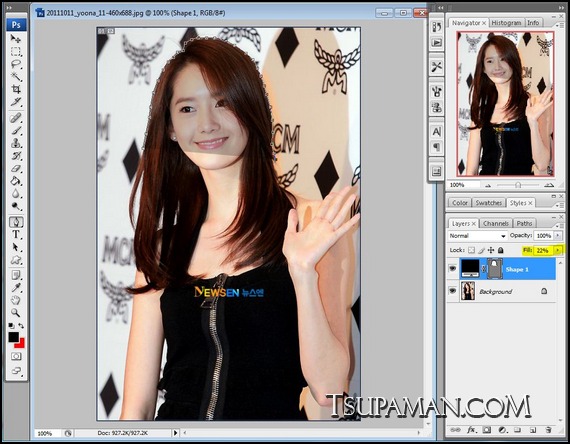


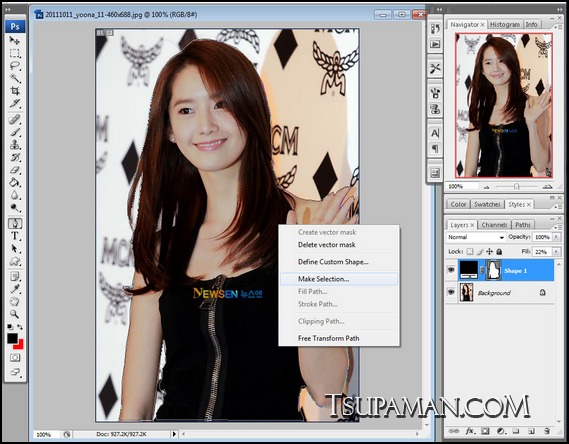




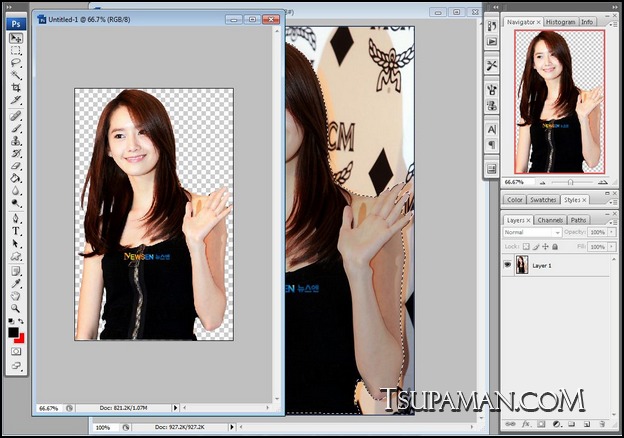





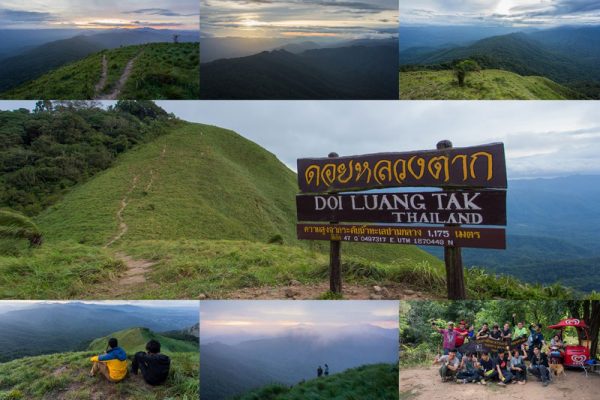


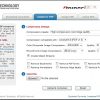
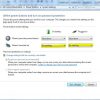
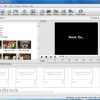
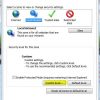
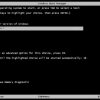
Comments